USB 부팅디스크 만드는 방법 (윈도우 기준)
USB 부팅디스크 만드는 방법, 아래 단계대로 따라 하시면 쉽게 할 수 있어요!
보통 윈도우 설치용 USB를 만들 때 많이 쓰이죠.
준비물은 8GB 이상 USB 메모리, 부팅용 ISO 파일 (예: Windows 10 설치 파일), Rufus 프로그램 (무료, 가볍고 인기 많아요) 을 준비합니다.
ISO 파일 다운로드 (윈도우 10 기준) 마이크로소프트 공식 사이트 방문은
https://www.microsoft.com/ko-kr/software-download/windows10 입니다.
도구 지금 다운로드 클릭하시고, 다운로드된 MediaCreationTool 실행 후, 다른 PC용 설치 미디어 만들기 선택하고, 언어/에디션/아키텍처 설정 → ISO 파일 선택 후 저장합니다.
Rufus 다운로드및 설치는 https://rufus.ie/ko/ 에서 Rufus 다운로드합니다. 설치 없이 바로 실행됩니다(포터블).
부팅 USB 만들기 (Rufus 사용)는 USB 꽂기 (모든 데이터는 삭제되므로 백업 필수!)하고, Rufus 실행합니다.
설정에서 장치는 USB 드라이브 선택하고, 부트선택은 ISO 이미지 선택 후 → ISO 파일을 선택합니다.
파티션 방식은 보통 GPT (UEFI용) 사용하고, 파일시스템은 NTFS 또는 FAT32 자동 설정됩니다.
설정 완료 후, 시작 클릭합니다. 완료될 때까지 기다리시면 됩니다(몇 분 소요).
주의
USB 안의 모든 데이터는 삭제됩니다.
Rufus가 너무 복잡하게 느껴진다면, MediaCreationTool 자체로도 USB 부팅디스크 생성이 가능합니다.
USB메모리 준비는 8GB이상 1개 준비 [자료지워짐 주의]하시면 됩니다.
사이트 검색은 아래주소 입니다.
https://www.microsoft.com/ko-kr/software-download/windows10
Windows 10 다운로드
Windows 10용 ISO 파일을 다운로드한 경우, 해당 파일은 선택한 위치에 로컬로 저장됩니다.컴퓨터에 타사 DVD 굽기 프로그램이 설치되어 있으며 해당 프로그램을 사용하여 설치 DVD를 만들려는 경우, 파일이 저장된 위치로 이동하여 ISO 파일을 두 번 클릭하거나 마우스 오른쪽 단추를 클릭하고, 다른 프로그램으로 열기를 선택하여 선호하는 해당 DVD 굽기 소프트웨어를 선택하면 프로그램을 열 수 있습니다. Windows 디스크 이미지 버너를 사용하여
www.microsoft.com
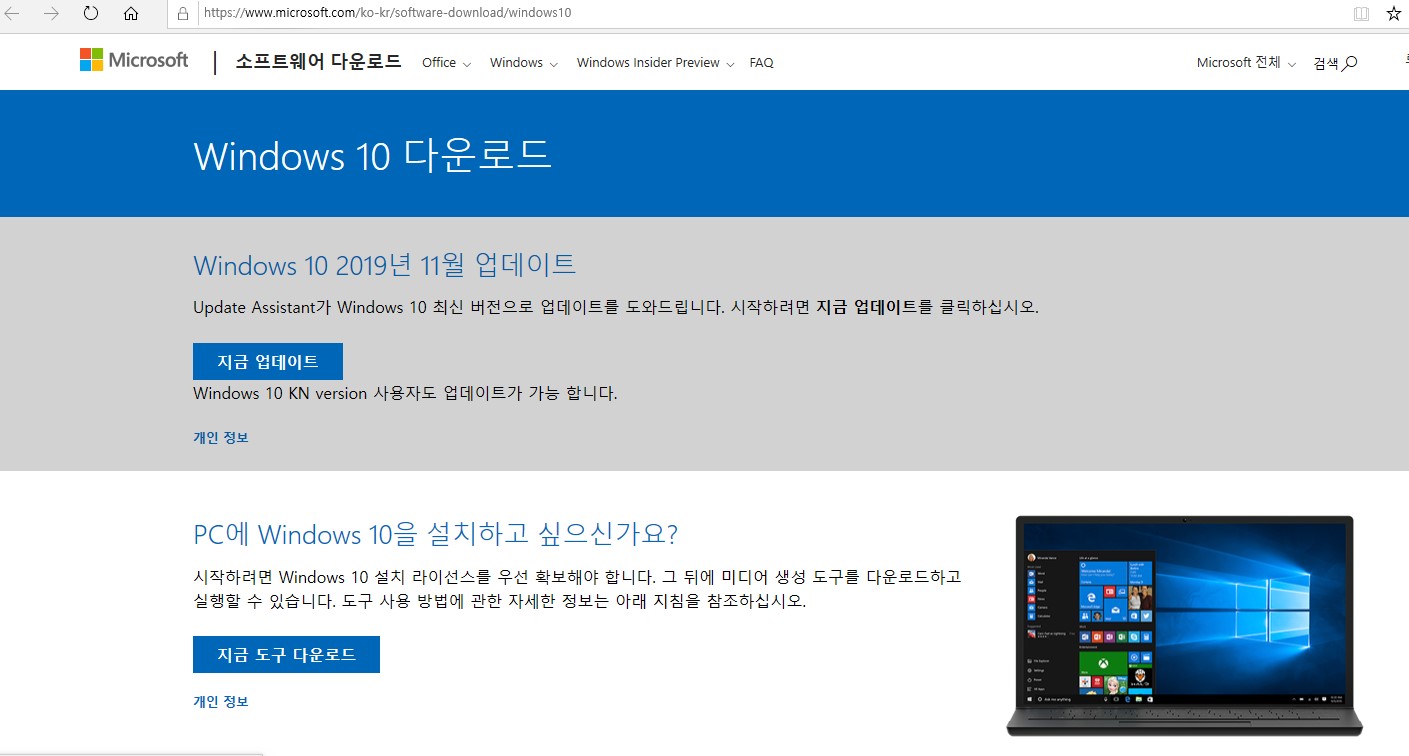
지금 도구 다운로드 클릭합니다.
설치순서대로 진행하시면 됩니다. 다른 pc용 설치 미디어 만들기 클릭합니다. 5. USB를 선택합니다.
약 몇 분 후 윈도우10 부팅디스크가 완료됩니다.
'생활정보' 카테고리의 다른 글
| PC 두대 랜선 연결 / 파일 공유 방법 (0) | 2020.05.21 |
|---|---|
| 메인보드 고장증상 (0) | 2020.03.27 |
| 윈도우 10 바탕화면 사라진 휴지통 복구하기 (0) | 2020.03.19 |
| [윈도우 10] Microsoft Edge 제거 및 재설치 (0) | 2020.03.03 |
| 환영합니다! (0) | 2020.01.09 |


